Поcле того как инициатор отправил документ на ознакомление, исполнитель получит задачу с вложенным документом. В названии этой задачи содержится тема, которую инициатор указал при отправке документа на ознакомление.
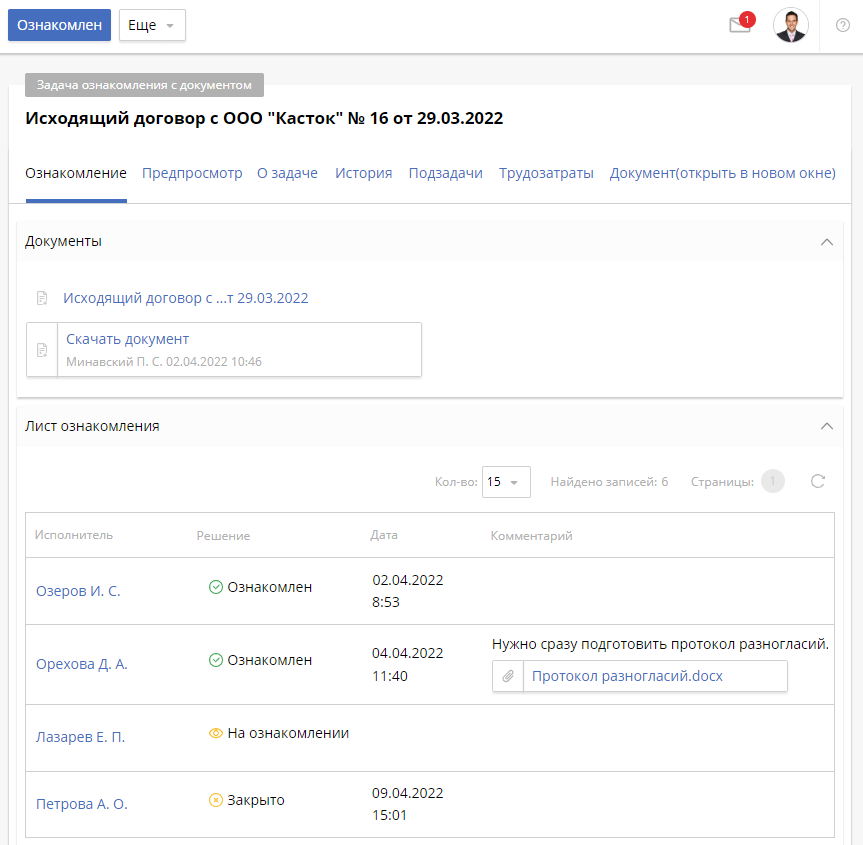
Страница задачи ознакомления
На этой странице всегда отображаются вкладки Согласование, Предпросмотр, О задаче, История и Документ. Дополнительно могут быть вкладки Подзадачи, Родительская задача и Трудозатраты.
Вкладки страницы задачи ознакомления аналогичны вкладкам страницы задачи согласования.
Действия с задачей ознакомления
Вы можете выполнять различные действия с задачей ознакомления. Для этого на странице задачи используйте кнопки панели инструментов.
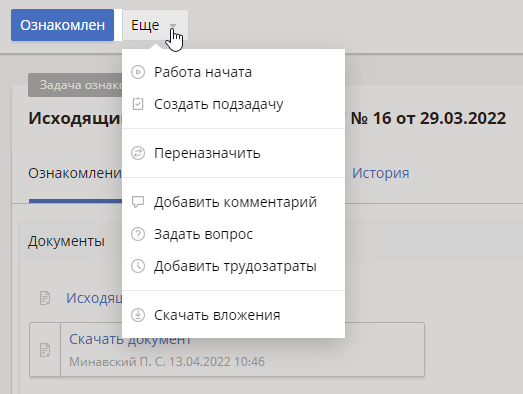
Ознакомлен — нажмите, если ознакомились с документом.
После этого откроется окно, в котором вы можете добавить трудозатраты, комментарий или вложения, которые отобразятся в карточке документа. Подробнее об этом читайте в статье «Выполнение задачи».
Поле Комментарий может быть обязательным для заполнения. Это зависит от настроек, установленных администратором системы.
Чтобы завершить задачу, нажмите кнопку Сохранить. После этого в листе ознакомления появится статус решения Ознакомлен.
Еще — наведите курсор на кнопку и выберите действие из списка. Действия с задачей ознакомления аналогичны дополнительным действиям с задачей согласования.
Подзадачи ознакомления
По умолчанию лист ознакомления закрывается после выполнения всех подзадач. Его также можно закрыть сразу по завершении родительской задачи. При этом все текущие подзадачи ознакомления прервутся. Для этого в файле settings.config администратор системы включает фича-флаг Docflow.CloseChildAcquaintanceTasks.Enabled.
Нашли опечатку? Выделите текст, нажмите ctrl + enter и оповестите нас